管理已存储文件
 | 可以使用“远程用户界面”打印、发送或删除存储在“存储箱”中的文件,或暂时存储在“传真/互联网传真收件箱”中的传真和互联网传真。 |
管理存储在存储箱中的文件
可以打印或发送存储在“存储箱”中的文档。也可以通过删除特定页来编辑已存储的文档。
1
启动“远程用户界面”。启动远程用户界面
2
单击门户页面上的[存取已接收/已存储文件]。远程用户界面屏幕
3
在[存储箱]页面上,单击所需“存储箱”的编号。
如果显示输入PIN的页面,输入PIN并单击[确定]。
也可以通过在[存储箱编号(00-99)]中输入“存储箱”的编号并单击[打开...]来指定“存储箱”。
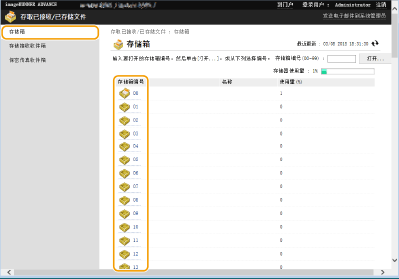
4
指定要管理的文件,并执行所需操作。
可以单击[类型]图标或文件名称显示文件详细说明。
可以单击[打印列表]打印“存储箱”的文件列表。
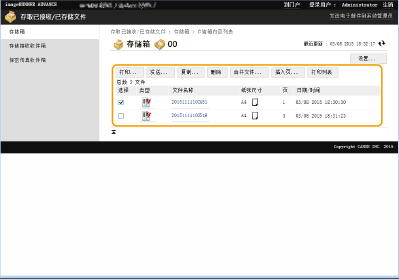
 打印文件
打印文件
1 | 选择要打印的文件的复选框,然后单击[打印...]。 可以选择多个文件。 |
2 | 单击[开始打印]。 可以单击[移动到首行]、[向上移动]、[向下移动]或[移动到末行]更改文件的打印顺序。 也可以单击[更改打印设置...]更改打印设置。 如果选择[打印后删除文件]复选框,文件打印后将自动删除。 |
 发送文件
发送文件
1 | 选择要发送的文件的复选框,然后单击[发送...]。 可以选择多个文件。 |
2 | 单击[选择接收方...],选择接收方,然后单击[确定]。 可以单击[移动到首行]、[向上移动]、[向下移动]或[移动到末行]更改文件的发送顺序。 如果选择[发送后删除文件]复选框,文件发送后将自动删除。 |
3 | 单击[确定]。 |
 将多个文件合并为一个文件
将多个文件合并为一个文件
1 | 选择要合并的所有文件的复选框。 |
2 | 单击[合并文件...]并在[文件名称]中输入文件名称。 可以单击[移动到首行]、[向上移动]、[向下移动]或[移动到末行]更改文件的合并顺序。 |
3 | 单击[启动]。 |
 将一个文件插入另一个文件
将一个文件插入另一个文件
1 | 选择要插入第二个文件的文件的复选框,然后单击[插入页...]。 |
2 | 选择要插入的文件,然后单击[下一步]。 |
3 | 在[插入后的文件名称]中输入新的文件名称,并在[选择插入位置]中指定插入位置(页面)。 文件将插入在[选择插入位置]中指定的页面的上一页。 |
4 | 单击[插入]。 |
 将文件复制到另一个“存储箱”
将文件复制到另一个“存储箱”
1 | 选择要复制的文件的复选框,然后单击[复制...]。 |
2 | 在[目标收件箱]中选择目标“存储箱”的编号,然后单击[启动]。 |
 更改文件名称
更改文件名称
1 | 单击[类型]图标或文件名称。 |
2 | 单击[更改文件名称...],在[文件名称]中输入新的名称,然后单击[确定]。 |
 删除文件中的页
删除文件中的页
1 | 单击[类型]图标或文件名称。 |
2 | 选择要删除的页的复选框,然后单击 [删除页]  [确定]。 [确定]。也可以单击[删除连续页...]并指定要删除的页范围。 |
 删除文件
删除文件
1 | 选择要删除的文件的复选框。 |
2 | 单击[删除]  [确定]。 [确定]。 |
 |
要更改“存储箱”的设置可以在步骤4中显示的屏幕上单击[设置...]更改选定“存储箱”的名称和PIN。指定存储箱设置 |
管理临时存储在存储接收收件箱中的文档
可以打印或转发临时存储在使用“存储锁定”的“存储接收收件箱”中的传真和互联网传真。
1
启动“远程用户界面”。启动远程用户界面
2
单击门户页面上的[存取已接收/已存储文件]。远程用户界面屏幕
3
选择[存储接收收件箱]并单击[存储接收收件箱]。
如果显示输入PIN的页面,输入PIN并单击[确定]。
4
选择文档并执行所需操作。
单击[类型]图标可以显示有关文档的详细信息。
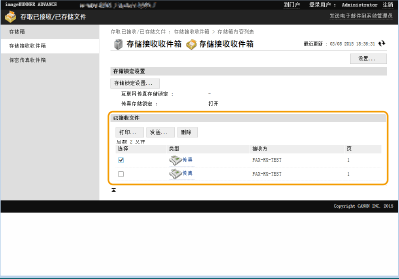
 打印文档
打印文档
1 | 选择要打印的文档的复选框,然后单击[打印...]。 可以选择多个文档。 |
2 | 单击[开始打印]。 文档打印后将自动删除。 |
 转发文档
转发文档
1 | 选择要转发的文档的复选框,然后单击[发送...]。 可以选择多个文档。 |
2 | 单击[选择接收方],选择接收方,然后单击[确定]。 可以单击[移动到首行]、[向上移动]、[向下移动]或[移动到末行]更改文件的转发顺序。 如果选择[发送后删除文件]复选框,文档转发后将自动删除。 |
3 | 单击[确定]。 |
 删除文件
删除文件
1 | 选择要删除的文件的复选框。 |
2 | 单击[删除]  [确定]。 [确定]。 |
 |
要检查接收时已分割的互联网传真在步骤3中显示的屏幕上单击[已分割的数据接收收件箱]可以显示接收时已分割互联网传真的列表。 接收互联网传真 要为“存储接收收件箱”设置PIN可以通过在步骤4中显示的屏幕上单击[设置...]并向[设置PIN]添加复选标记来更改“存储接收收件箱”的PIN。 要配置“存储锁定”设置通过在步骤4中显示的屏幕上单击[存储锁定设置...],可以设置是否在“存储接收收件箱”中接收传真和互联网传真。 |
管理临时存储在保密传真收件箱中的文档
可以打印或删除临时存储在“保密传真收件箱”中的传真和互联网传真。
1
启动“远程用户界面”。启动远程用户界面
2
单击门户页面上的[存取已接收/已存储文件]。远程用户界面屏幕
3
选择[保密传真收件箱]并单击所需“保密传真收件箱”的编号。
如果显示输入PIN的页面,输入PIN并单击[确定]。
也可以通过在[存储箱编号(00-49)]中输入“保密传真收件箱”的编号并单击[打开...]来指定“保密传真收件箱”。
4
选择文档并执行所需操作。
单击[类型]图标可以显示有关文档的详细信息。
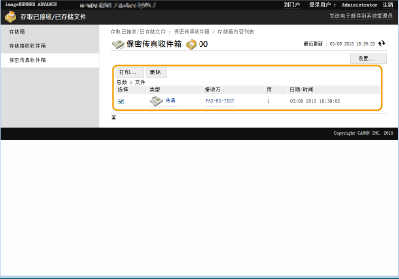
 打印文档
打印文档
1 | 选择要打印的文档的复选框,然后单击[打印...]。 可以选择多个文档。 |
2 | 单击[开始打印]。 如果选择[打印后删除文件]复选框,文档打印后将自动删除。 |
 删除文件
删除文件
1 | 选择要删除的文件的复选框。 |
2 | 单击[删除]  [确定]。 [确定]。 |
 |
要更改“保密传真收件箱”的设置通过在步骤4中显示的屏幕上单击[设置...],可以更改选定“保密传真收件箱”的名称和PIN。 |